如何重新獲得對硬碟的存取權限,修復無法開啟硬碟的錯誤

在本文中,我們將指導您如何在硬碟發生故障時重新造訪硬碟。讓我們一起來看看吧!
在 Windows 10 中啟用或禁用用於命令提示符和 PowerShell 的舊控制台:隨著Windows 10 的引入,命令提示符已加載了大多數用戶不知道的新功能,例如您可以使用換行,調整命令提示符大小,更改命令窗口的透明度,使用 Ctrl 快捷鍵(即 Ctrl+A、Ctrl+C 和 Ctrl+V)等。但是,您需要為命令提示符禁用“使用舊控制台”以便您在 Windows 10 中使用命令提示符的這些功能。
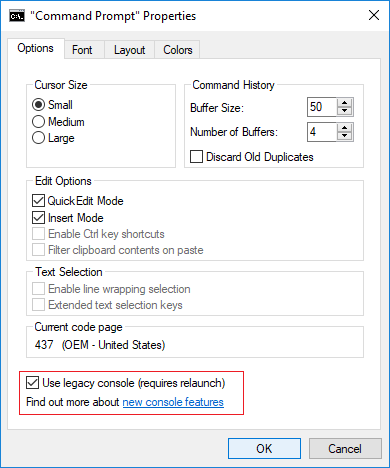
PowerShell 也是如此,它也提供了與 Windows 10 命令提示符完全相同的功能。您還需要禁用 PowerShell 的“使用舊版控制台”才能使用這些功能。無論如何,不要浪費任何時間,讓我們在下面列出的教程的幫助下,看看如何在 Windows 10 中為命令提示符和 PowerShell 啟用或禁用舊控制台。
內容
在 Windows 10 中為命令提示符和 PowerShell 啟用舊控制台
確保 創建一個還原點 ,以防萬一出現問題。
方法 1:在 Windows 10 中為命令提示符啟用或禁用舊控制台
1.按Windows鍵+ X然後選擇命令提示符(管理員)。

2.右鍵單擊命令提示符的標題欄並選擇屬性。

3.如果要啟用舊版模式,請勾選“使用舊版控制台(需要重新啟動) ”,然後單擊確定。
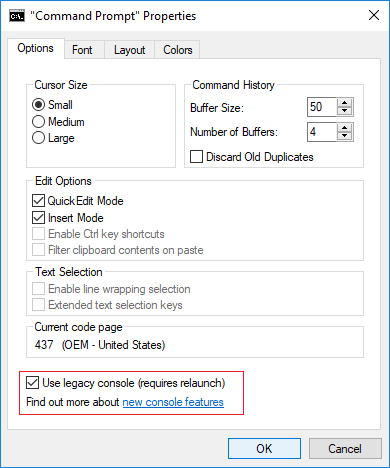
注意:重新啟動 Command Promot 後,以下功能將被禁用:啟用 Ctrl 快捷鍵、粘貼時過濾剪貼板內容、啟用換行選擇和擴展文本選擇鍵。
4.同樣,如果要禁用舊模式,請取消選中“使用舊控制台(需要重新啟動) ”並單擊“確定”。
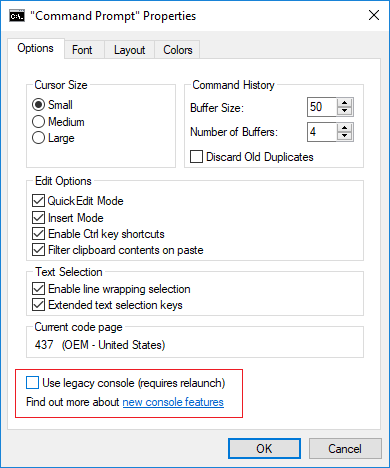
5.重新啟動您的PC以保存更改。
方法 2:在 Windows 10 中為 PowerShell 啟用或禁用舊控制台
1.在 Windows 搜索中鍵入powershell,然後右鍵單擊它並選擇以管理員身份運行。

2.右鍵單擊PowerShell 窗口的標題欄並選擇屬性。
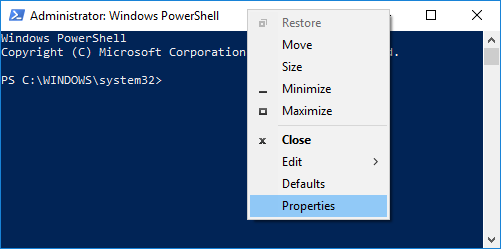
3.如果要啟用舊版模式,請勾選“使用舊版控制台(需要重新啟動) ”,然後單擊確定。
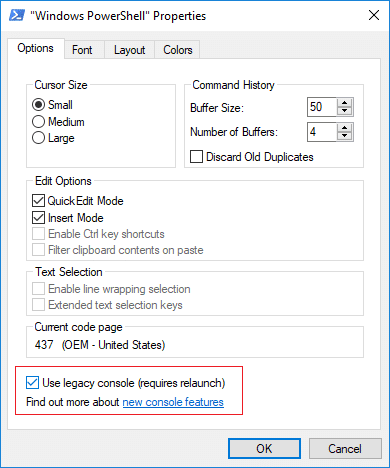
注意:重新啟動 PowerShell 後,以下功能將被禁用:啟用 Ctrl 鍵快捷方式、粘貼時過濾剪貼板內容、啟用換行選擇和擴展文本選擇鍵。
4.同樣,如果要禁用舊模式,請取消選中“使用舊控制台(需要重新啟動) ”並單擊“確定”。
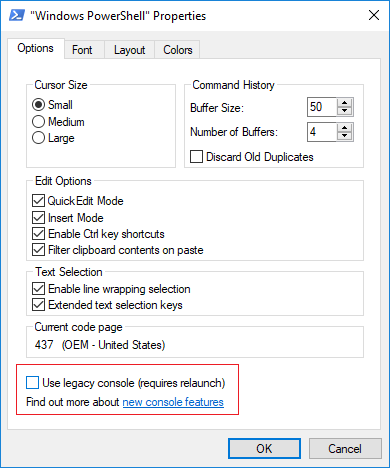
5.重新啟動您的PC以保存更改。
方法 3:在 Windows 10 中為命令提示符和 PowerShell 啟用或禁用舊控制台
1.按Windows鍵+ R然後鍵入regedit並按Enter鍵打開註冊表編輯器。

2.導航到以下註冊表項:
HKEY_CURRENT_USER\控制台
3.選擇控制台,然後在右側窗格中向下滾動到ForceV2 DWORD。
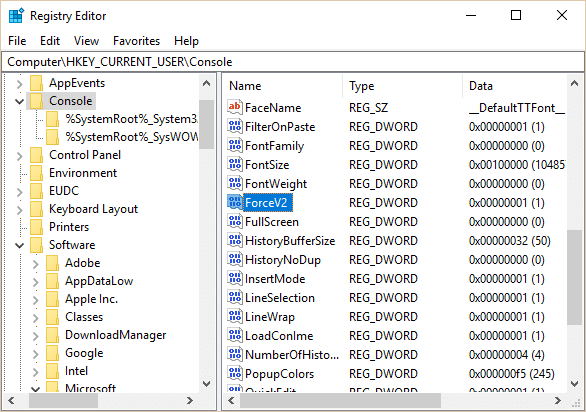
4.雙擊ForceV2 DWORD然後相應地更改值並單擊確定:
0 = 啟用使用舊控制台
1 = 禁用使用舊控制台

5.重新啟動您的PC以保存更改。
受到推崇的:
就是這樣,您已經成功學習瞭如何在 Windows 10 中為命令提示符和 PowerShell 啟用或禁用舊控制台,但如果您對這篇文章仍有任何疑問,請隨時在評論部分提問。
在本文中,我們將指導您如何在硬碟發生故障時重新造訪硬碟。讓我們一起來看看吧!
乍一看,AirPods 和其他真無線耳機沒什麼兩樣。但當一些鮮為人知的功能被發現後,一切都改變了。
蘋果推出了 iOS 26,這是一個重大更新,具有全新的磨砂玻璃設計、更聰明的體驗以及對熟悉應用程式的改進。
學生需要一台特定類型的筆記型電腦來學習。它不僅要性能強大,能夠出色地完成所選專業,還要小巧輕便,方便全天攜帶。
在 Windows 10 中新增印表機很簡單,儘管有線設備的過程與無線設備的過程不同。
眾所周知,RAM 是電腦中非常重要的硬體部件,它充當處理資料的內存,並且是決定筆記型電腦或 PC 速度的關鍵因素。在下面的文章中,WebTech360 將向您介紹一些在 Windows 上使用軟體檢查 RAM 錯誤的方法。
智慧電視確實風靡全球。憑藉如此多的強大功能和互聯網連接,科技改變了我們觀看電視的方式。
冰箱是家庭中常見的家用電器。冰箱通常有 2 個隔間,冷藏室寬敞,並且每次使用者打開時都會自動亮燈,而冷凍室狹窄且沒有燈。
除了路由器、頻寬和乾擾之外,Wi-Fi 網路還受到許多因素的影響,但也有一些智慧的方法可以增強您的網路效能。
如果您想在手機上恢復穩定的 iOS 16,這裡是卸載 iOS 17 並從 iOS 17 降級到 16 的基本指南。
酸奶是一種美妙的食物。每天吃優格好嗎?每天吃酸奶,你的身體會發生怎樣的變化?讓我們一起來了解一下吧!
本文討論了最有營養的米種類以及如何最大限度地發揮所選米的健康益處。
制定睡眠時間表和就寢習慣、更改鬧鐘以及調整飲食都是可以幫助您睡得更好、早上準時起床的一些措施。
請租用! Landlord Sim 是一款適用於 iOS 和 Android 的模擬手機遊戲。您將扮演一個公寓大樓的房東,開始出租公寓,目標是升級公寓的內部並為租戶做好準備。
取得浴室塔防 Roblox 遊戲代碼並兌換令人興奮的獎勵。它們將幫助您升級或解鎖具有更高傷害的塔。













